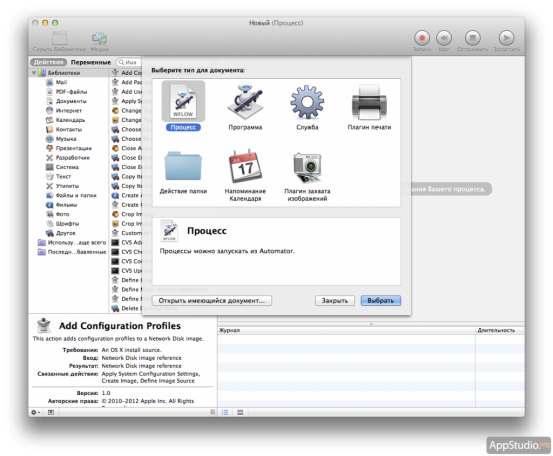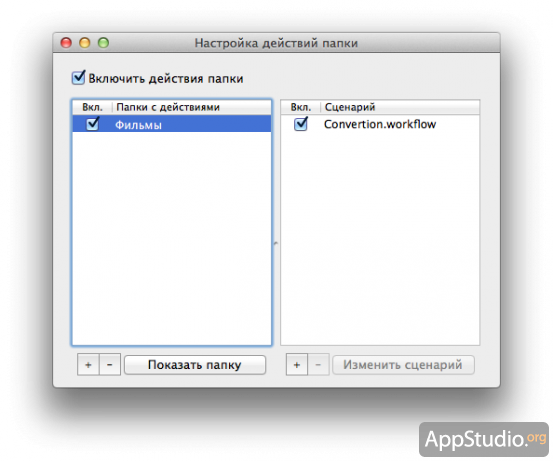Автоматизация конвертирования видео с помощью Automator
Попросите маковода навскидку назвать вам главные достоинства Mac OS X — и он наверняка забудет упомянуть про Automator. За годы работы с OS X и ведения проекта AppStudio мы убедились, что Automator можно назвать одной из самых недооценённых функций операционной системы Apple, а ведь сфера его применения очень обширна.
Мы давно не рассказывали о прикладном применении Automator, поэтому сегодня хотели бы вернуться к этой интересной теме. Сегодня мы расскажем о том, как автоматизировать конвертирование видеофайлов и их добавление в iTunes.
Постановка задачи такова:
- надо следить за содержимым некоторой папки
- все новые файлы, которые туда попадают, подлежат конвертированию в формат, совместимый с iOS-устройствами
- результат конвертирования добавляется в медиатеку iTunes
- исходный файл удаляется (по желанию пользователя)
Есть два способа: официальный эппловский и неофициальный, с помощью HandBrake. В целом они похожи, разница сводится к одному действию.
Для начала вам нужно будет запустить Automator и создать действие папки:
Затем справа наверху выберите папку, которая будет отслеживаться создаваемым макросом Automator. Для всех новых файлов в ней автоматически будут запущены все команды, которые вы укажете ниже.
Если вы выберете метод Apple, то в списке действий слева найдите пункт «Кодировать медиафайл» и перетащите его направо. Но учтите, что данный метод необычайно капризен по части кодеков. Если вы хотите сделать его более-менее универсальным, вам придётся поставить как минимум пакет кодеков DivX и Perian.
В поле «Настройка» укажите требуемое качество видео, а в поле «Назначение» — папку Музыка/iTunes/iTunes Music/Автоматически добавлять в iTunes. Если вы хотите, чтобы после конвертирования исходный файл перемещался в Корзину, поставьте галочку «Удалять исходные файлы после обработки».
Сохраните макрос, нажав Cmd+S. Теперь все новые файлы, которые будут попадать в выбранную вами папку, станут конвертироваться в фоновом режиме и добавляться в iTunes.
Другой способ состоит в использовании самопального плагина для Automator на базе конвертера HandBrake. Скачайте и распакуйте в папку программ утилиту HandBrakeCLI, затем установите действие для Automator.
Он имеет похожие настройки: вы можете выбрать пресет кодирования, настроить качество с помощью ползунка и попросить удалить исходный файл.
Плагин HandBrake тоже не безупречен, например, часто он забывает удалять исходный файл. Но зато кодирует он быстрее, чем эппловский плагин, да и работает с широким кругом форматов. В общем, советуем попробовать оба способа и решить, какой из них подойдёт вам больше.
Кстати, отредактировать добавленное вами действие папки можно через контекстное меню соответствующей директории, где нужно выбрать опцию «Службы-Настройка действий папки».
Выбрав действие справа и нажав на кнопку «Изменить сценарий», вы откроете Automator и сможете поменять настройки и порядок действий.
P.S. Если вы хотите найти способ попроще, советуем посмотреть в сторону приложения iVI. Но оно далеко не всегда работает так, как следовало бы работать.